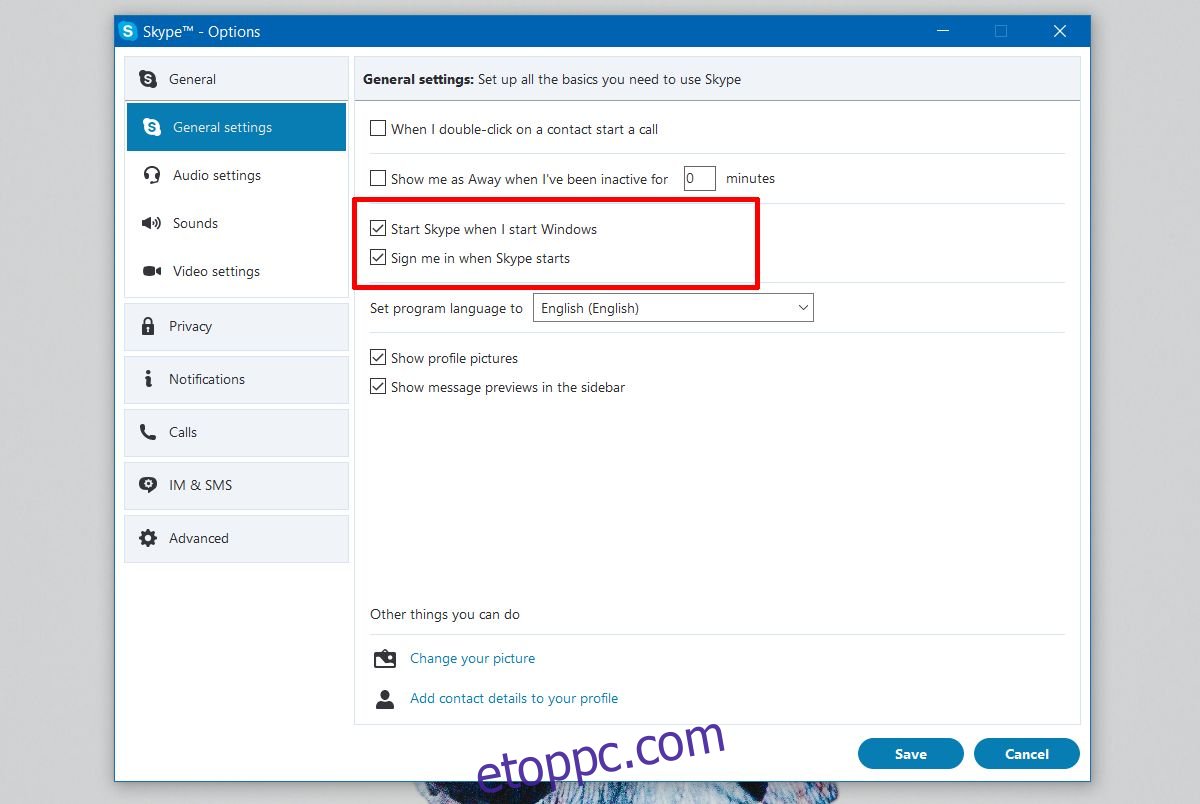Két különböző Skype-alkalmazás használható Windows 10 rendszeren. Az egyik a Win32 asztali verzió, amelyet a Skype indulása óta használunk. A múltban többször frissítették, de továbbra is egy Win32 alkalmazás, amelyet manuálisan kell letöltenie és telepítenie a rendszerére. A második a Skype UWP alkalmazás, amely már alapértelmezés szerint telepítve van a Windows 10 rendszerben. A Skype UWP alkalmazás másként viselkedik, és nem ugyanazokkal a beállításokkal rendelkezik, ezért ha le szeretné állítani a Skype automatikus bejelentkezést Windows 10 rendszeren, akkor más módszert kell használnia minden alkalmazástípushoz.
Skype Win32 alkalmazás
A Skype Win32 alkalmazás bejelentkezve marad, még akkor is, ha nem fut. Amikor bejelentkezik Skype-fiókjába , lehetősége van bejelentkezve maradni. Ezután kiléphet az alkalmazásból, vagy bezárhatja. Alapértelmezés szerint a Skype Win32 alkalmazás elindul bejelentkezéskor. Ha le szeretné állítani, hogy az alkalmazás elinduljon bejelentkezéskor, nyissa meg, és lépjen az Eszközök>Opciók menüpontra.
Az Általános beállítások lapon két lehetőség látható; Indítsa el a Skype-ot a Windows indításakor, és jelentkezzen be, amikor a Skype elindul. Letilthatja a bejelentkezést, és elindíthatja az alkalmazást a Windows indításakor, vagy letilthatja, hogy az alkalmazás elinduljon, amikor bejelentkezik a Windowsba, de automatikusan bejelentkeztetheti, amikor megnyitja.
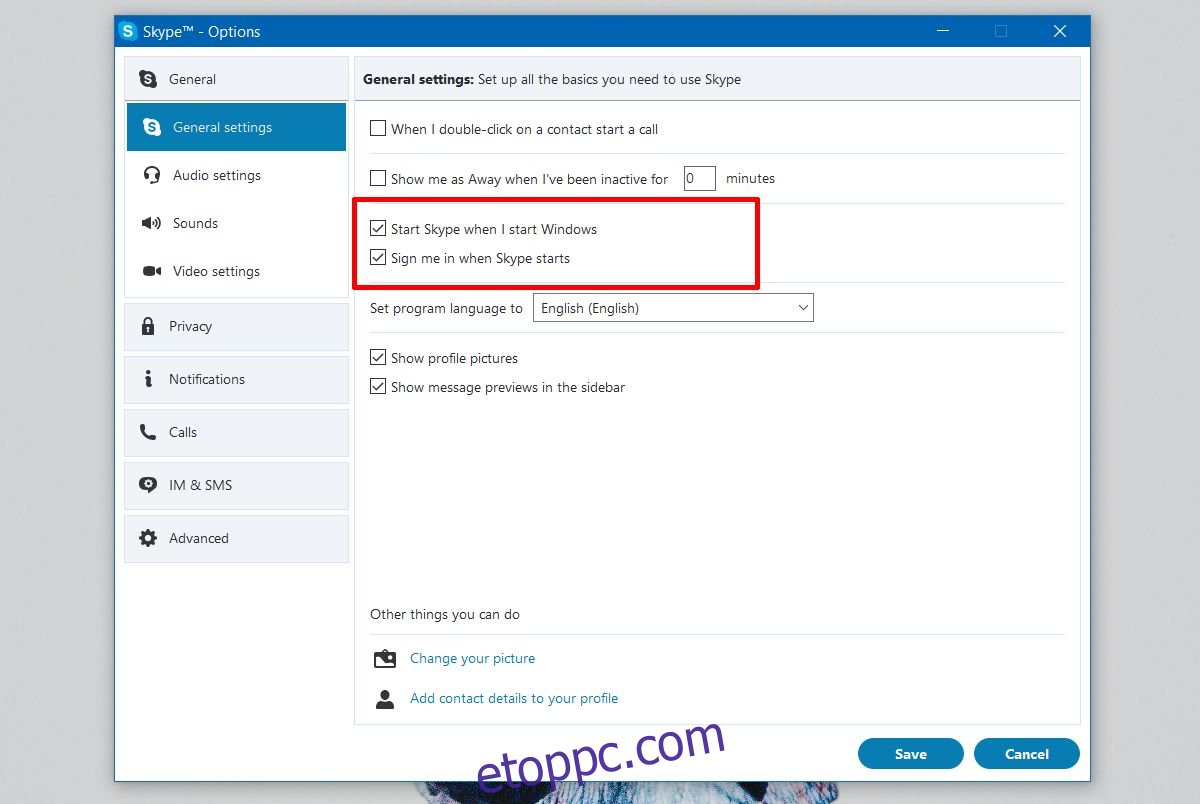
Skype UWP
A Skype UWP alkalmazás másként viselkedik, mint a Win32-es verziója, és nem fog tetszeni. Nem rendelkezik azzal a két bejelentkezési és indítási lehetőséggel, mint a Win32 alkalmazásban. Valójában nem akadályozhatja meg, hogy a Skype UWP alkalmazás elinduljon a Windows indításakor. Mindig a háttérben fog futni. Így kap értesítést az új üzenetekről. Ha le szeretné állítani az automatikus Skype-bejelentkezést az UWP-verzióban, csak egy lehetősége van; kijelentkezés. Nincs más út.
A Skype UWP alkalmazásból való kijelentkezéshez kattintson a profilképére a bal felső sarokban.
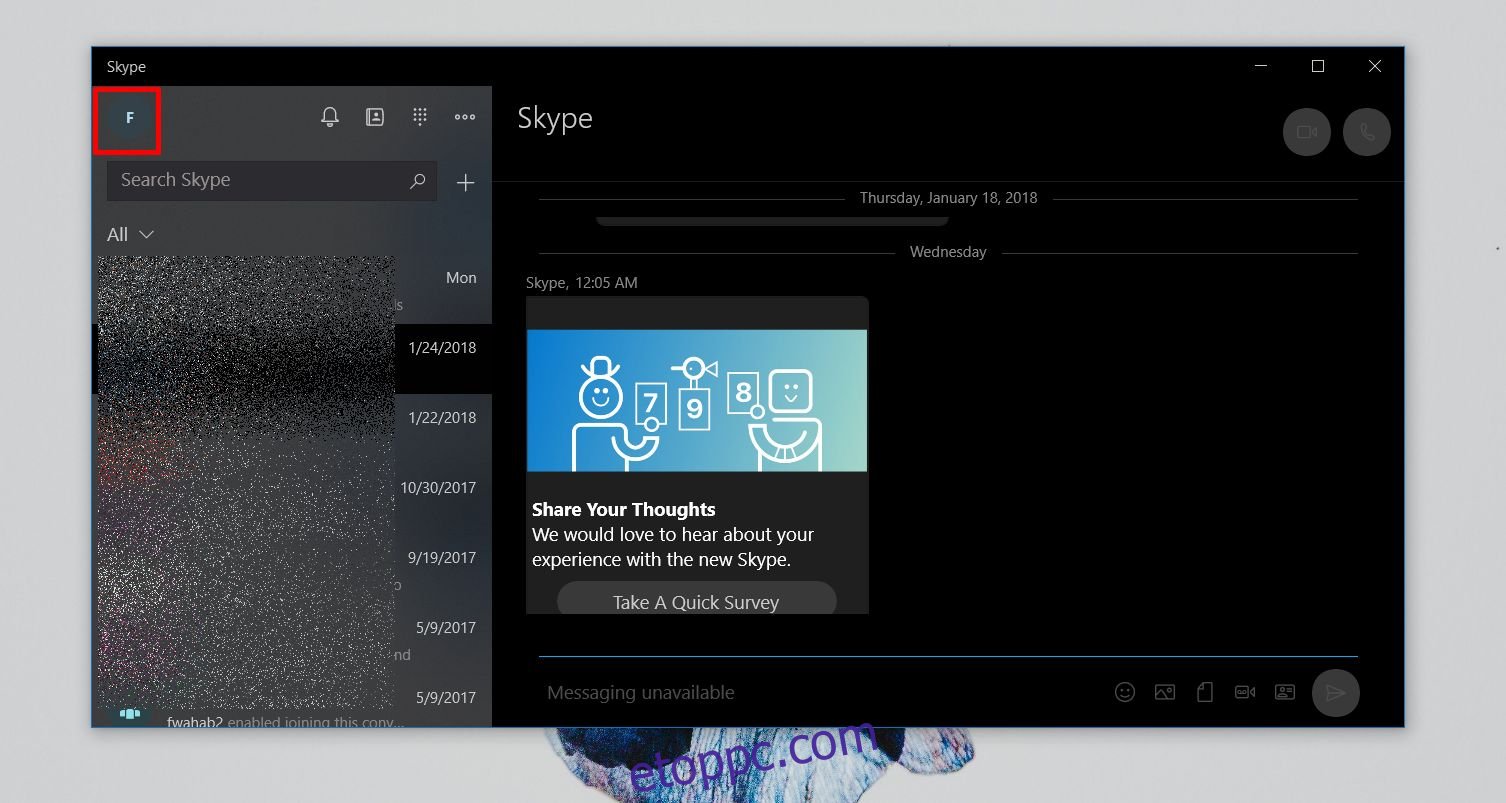
Görgessen le a megnyíló kis menüben, és megjelenik a Kijelentkezés opció. Kattintson rá a Skype-ból való kijelentkezéshez. A Skype UWP alkalmazás továbbra is futni fog a Windows 10 indításakor, és nincs mód a kilépésre.
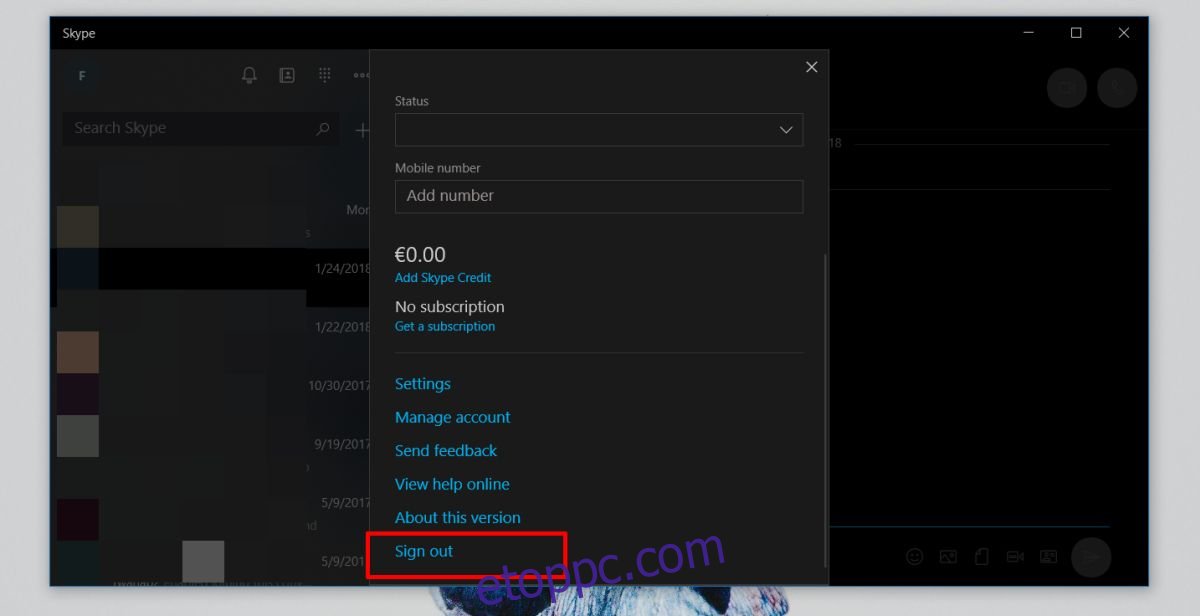
Ha nem tetszenek a Skype UWP alkalmazás által kínált lehetőségek, akkor az egyetlen alternatíva, ha eltávolítja az alkalmazást, és helyette a Skype Win32 alkalmazást használja. A Skype UWP alkalmazás eltávolításához nyissa meg a Beállítások alkalmazást, és lépjen az Alkalmazások beállításcsoportba. Az Alkalmazások és funkciók lapon keresse meg a Skype alkalmazást az alkalmazáslistában. Kattintson rá, majd kattintson az Eltávolítás gombra.